- A TDSSKiller praktikus hasznosság mert megtisztítás rootkitek, de a program nem mindig indul el egyesek számára felhasználók.
- Ez a hibaelhárítási útmutató tartalmaz néhányat állásfoglalások mert rögzítő A TDSSKiller indítási problémái.
- Számos praktikus hibaelhárítási útmutatót böngészhet nálunk Fix Hub.
- Jelölje be ki a mi Antivírus szakasz más hasznos és könnyen követhető útmutatók böngészése.

Ez a szoftver folyamatosan futtatja az illesztőprogramokat, így biztonságban lesz az általános számítógépes hibáktól és a hardverhibáktól. Ellenőrizze az összes illesztőprogramot most 3 egyszerű lépésben:
- Töltse le a DriverFix alkalmazást (ellenőrzött letöltési fájl).
- Kattintson a gombra Indítsa el a szkennelést hogy megtalálja az összes problémás illesztőprogramot.
- Kattintson a gombra Frissítse az illesztőprogramokat új verziók beszerzése és a rendszer hibás működésének elkerülése érdekében.
- A DriverFix alkalmazást letöltötte 0 olvasók ebben a hónapban.
A TDSSKiller a Kaspersky segédprogram rootkitek, például TDSS eltávolításához. Néhány felhasználó azonban azt mondta a Kaspersky fórumon, hogy nem tudja futtatni a TDSSKiller programot.
Következésképpen a TDSSKiller nem működik, de ne aggódjon. Ez az útmutató különféle megoldásokat kínál Önnek a probléma végleges kijavítására.
Hogyan tudom kijavítani a TDSSKillert, ha nem működik?
1. Futtasson rosszindulatú programokat

- Töltse le és telepítse a Malwarebytes programot.
- Nyissa meg a szoftvert.
- Kattints a Letapogatás gomb.
- Várja meg a folyamat befejezését.

Malwarebytes
Tartsa a rendszer optimális működését, és ezzel az erőteljes, ugyanakkor egyszerűen használható szoftverrel mindig védve legyen minden online fenyegetéstől!
Látogasson el a weboldalra
2. Futtassa a TDSSKillert rendszergazdaként
- megnyomni a Windows billentyű + E gyorsgomb.
- Nyissa meg a TDSSKillert tartalmazó mappát.
- Kattintson a jobb gombbal a TDSSKiller.exe a helyi menü megnyitásához.

- Ezután válassza ki a Futtatás rendszergazdaként helyi menü opciót.
3. Futtassa a TDSSKillert csökkentett módban
- Kattints a Erő gombra a Windows 10 Start menüjében.
- Tartsa lenyomva a Shift billentyű és kattintson Újrakezd.
- Ezután válassza ki Hibaelhárítás a Válasszon opciót menüben.

- Válaszd ki a Haladó beállítások és Indítási beállítások gombok.
- Ezután nyomja meg a gombot Újrakezd gomb.

- Az újraindítás után nyomja meg a 4 gombot a kiválasztáshoz Csökkentett mód engedélyezése a Startup Settings menüben.
- Ezt követően próbálkozzon a TDSSKiller futtatásával biztonságos mód.
4. Tiszta indító Windows
- Kattintson a jobb gombbal a Start menüre.
- Kattintson a gombra Fuss hogy kinyissa az ablakot ahhoz a tartozékhoz.
- Bemenet msconfig és kattintson rendben hogy kinyissa az ablakot a közvetlenül alatta lévő lövésben.

- Kattintson a gombra szelektív indítás az Általános fülön.
- Törölje a Indítás betöltése beállítás.
- Győződjön meg arról, hogy kiválasztotta a Rendszer-szolgáltatások betöltése és Használja az eredeti rendszerindítási konfigurációt beállítások.
- Nyissa meg a Szolgáltatások lapot a MSConfig ablak.

- Válaszd ki a Az összes Microsoft-szolgáltatás elrejtése jelölőnégyzetet.
- Ezután kattintson a gombra Az összes letiltása, amely megszünteti a kiválasztott, harmadik féltől származó szolgáltatások kiválasztását.
- megnyomni a Alkalmaz választási lehetőség.
- Kattintson a gombra rendben hogy kilépjen az MSConfig programból.
- Válaszd ki a Újrakezd opciót a párbeszédpanelen.
- A Windows tiszta indítása után futtassa a TDSSKillert. Ha működik, akkor valószínűleg egy másik szoftver ütközött a TDSSKillerrel.
5. Tiltsa le a harmadik féltől származó víruskereső segédprogramokat
 A víruskereső segédprogram letiltásához kattintson a jobb gombbal a tálca ikonjára, és válassza ki a letiltási lehetőséget, amely ideiglenesen inaktiválja a szoftvert. Vagy eltávolíthatja a víruskereső programokat a Programok és szolgáltatások segítségével.
A víruskereső segédprogram letiltásához kattintson a jobb gombbal a tálca ikonjára, és válassza ki a letiltási lehetőséget, amely ideiglenesen inaktiválja a szoftvert. Vagy eltávolíthatja a víruskereső programokat a Programok és szolgáltatások segítségével.
6. Telepítse újra a TDSSKillert
- Nyissa meg a Futtatás ablakot.
- típus appwiz.cpl a Megnyitás mezőbe, és válassza ki a rendben választási lehetőség.
- Válassza a TDSSKiller lehetőséget a Programok és szolgáltatások ablakban.
- Kattints a Eltávolítás opciót, és válassza a lehetőséget Igen bármilyen megerősítési felszólításra.

- Alternatív megoldásként eltávolíthatja a TDSSKiller programot a mappa unins000.exe eltávolítójával.
- Indítsa újra a Windows rendszert a TDSSKiller újratelepítése előtt.
- Kattints a Letöltés most gombot a TDSSKiller oldal hogy beszerezze a legújabb verzió telepítőjét. Ezután telepítse újra a szoftvert a letöltött telepítővel.
Tehát így indíthatja a TDSSKillert, ha nem fut. Ez az alapos cikk tartalmaz néhány olyan határozatot is, amelyek megvalósíthatók a TDSSKiller indítási problémáival.
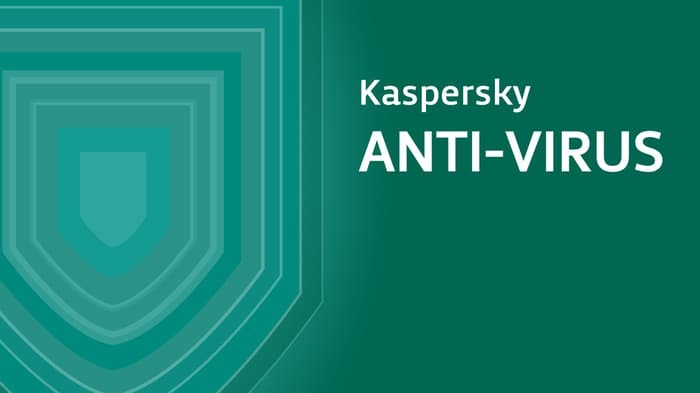
![Mi a teendő, ha a TDSSKiller nem fut a Windows 10 rendszerben? [Egyszerű javítás]](/f/164a5df28f575e719ff4208a08b3422d.jpg?width=300&height=460)
